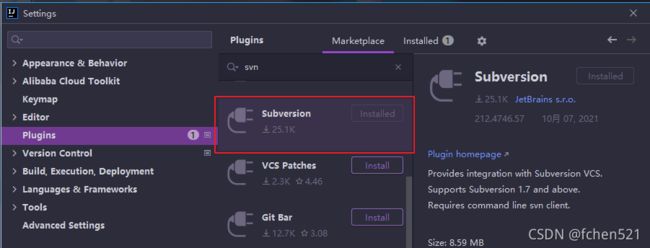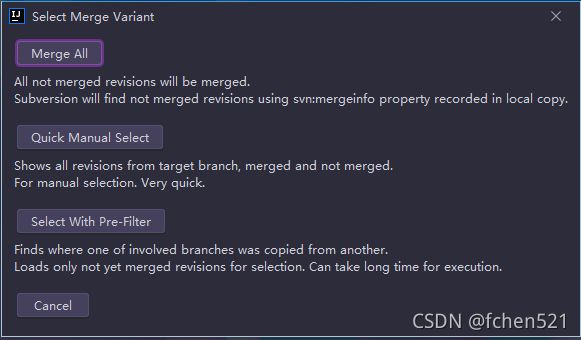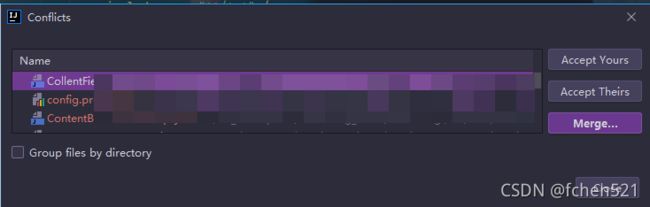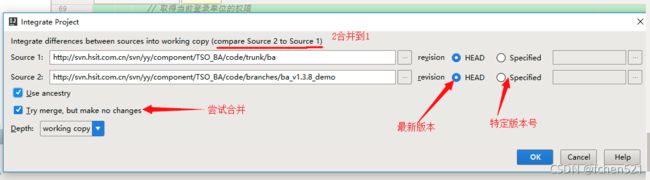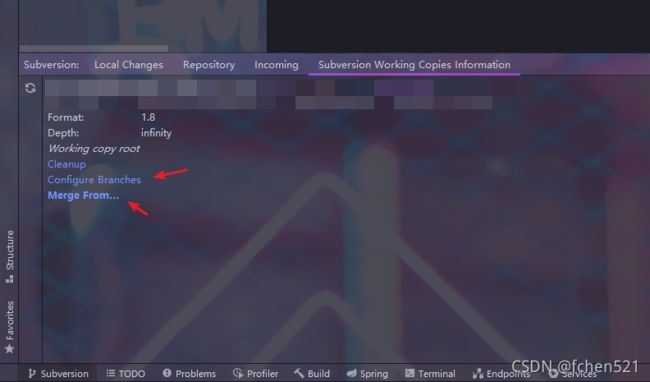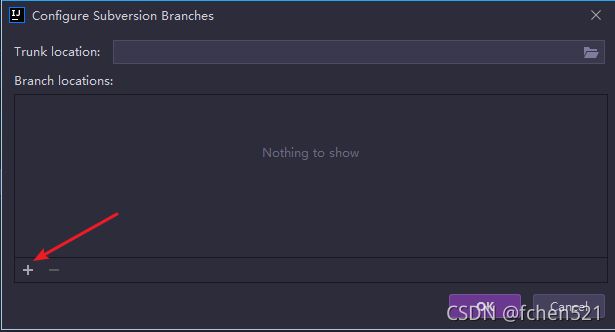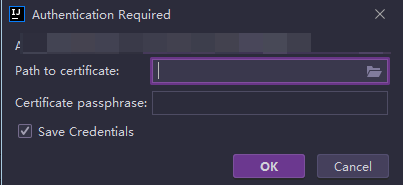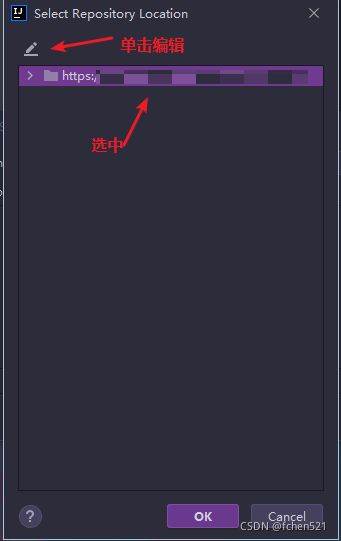- 存贮论模型案例与Matlab实现
青橘MATLAB学习
matlab算法开发语言
摘要:本文结合存贮论确定性模型,详细解析经济订购批量(EOQ)、允许缺货生产批量等核心模型,并通过商品库存管理、生产计划等实际案例,配合Matlab代码实现,展示模型求解过程。涵盖公式推导、参数优化及结果分析,强调数学工具在库存决策中的应用价值。关键词:存贮论EOQ模型允许缺货Matlab实现费用优化1.模型一:EOQ模型(不允许缺货,瞬时补货)案例描述某超市销售某品牌饮料,年需求量为10,000
- 探秘Java动态追踪技术:如何在不停服的情况下调试和优化你的应用程序
墨夶
Java学习资料1java单元测试
在现代软件开发的世界里,快速迭代和持续交付成为了常态。然而,在生产环境中遇到问题时,传统的调试方法往往显得力不从心——重启服务可能会带来不可接受的服务中断风险。这时,Java动态追踪技术就展现出了它的价值。它允许开发者在不影响现有业务的前提下,实时地对正在运行的应用程序进行监控、诊断甚至修改。本文将深入探讨这一强大的工具集,并通过实际案例展示其应用。一、什么是Java动态追踪?简单来说,Java动
- 【Burp入门第三十六篇】加解密实现短信轰炸实战案例
秋说
Burp漏洞挖掘
BurpSuite是一款功能强大的渗透测试工具,被广泛应用于Web应用程序的安全测试和漏洞挖掘中。本专栏将结合实操及具体案例,带领读者入门、掌握这款漏洞挖掘利器读者可订阅专栏:【Burp由入门到精通|CSDN秋说】文章目录背景加解密短信轰炸背景在针对目标应用程序的测试中,发现其密码找回功能存在请求加密机制,具体表现为用户通过手机号获取验证码的请求数据包采用了加密传输:加解密通
- 【Burp入门第三十三篇】BurpSuite+Proxifier安装配置,实现微信小程序抓包
秋说
BurpSuite渗透工具Proxifier
BurpSuite是一款功能强大的渗透测试工具,被广泛应用于Web应用程序的安全测试和漏洞挖掘中。本专栏将结合实操及具体案例,带领读者入门、掌握这款漏洞挖掘利器读者可订阅专栏:【Burp由入门到精通|CSDN秋说】文章目录下载配置下载汉化版下载地址:https://get-shell.com/1506.html#hidden-box-comment解压后双击exe文件:
- 【网络安全 | 扫描子域+发现真实IP】CloakQuest3r安装使用详细教程
秋说
网安渗透工具使用教程(全)web安全子域名扫描渗透工具
原创文章,禁止转载。本文仅作学习交流使用,不得用于非法渗透,笔者不承担任何责任。文章目录简介功能介绍执行流程限制安装步骤可选功能:SecurityTrailsAPI使用示例简介CloakQuest3r是一款强大的Python工具,专为揭示受Cloudflare及类似服务保护的网站真实IP地址而设计。Cloudflare作为广泛应用的Web安全与性能优化服务,其防护机制可隐藏网站的实际IP,而Clo
- 【网络安全 | 渗透工具】小程序反编译分析源码 | 图文教程
秋说
网安渗透工具使用教程(全)web安全漏洞挖掘小程序
未经许可,禁止转载。本文仅供学习使用,严禁用于非法渗透测试,笔者不承担任何责任。文章目录1、下载Proxifier2、下载反编译工具unveilr3、寻找小程序文件包4、对文件包进行反编译5、对源码进行分析6、渗透思路6.1、查找敏感信息泄露6.2、解析加解密逻辑6.3、枚举API接口并测试反编译是通过逆向工程将小程序包还原为接近源代码的形式。这一过程能够帮助我们提取大量有价值的信息,从而辅助漏洞
- 【Java基础】Java 中 的`final` 关键字
李少兄
Javajava开发语言
前言在Java编程的世界里,final关键字是一个强大且常用的工具。它可以应用于类、方法和变量,赋予它们不同的“不可变”特性。一、final修饰类1.定义与特性当使用final修饰一个类时,这个类就如同被上了一把坚固的锁,不能被其他类继承,即不会有子类。这是Java语言精心设计的一种机制,目的是确保类的设计和实现不会被意外修改,从而保证类的行为和功能始终保持一致。2.示例代码//定义一个final
- 前端21:Vue.js开发实践指南
mater lai
本文还有配套的精品资源,点击获取简介:Vue.js是前端开发领域流行的JavaScript框架,"前端21"项目展示了基于Vue.js的Web应用程序开发。本文详细介绍了Vue.js的核心概念、项目设置、npm脚本、自定义配置、文件结构、开发过程和VueCLI工具,以帮助开发者高效构建Web应用。1.Vue.js框架基础1.1Vue.js简介Vue.js是一套构建用户界面的渐进式JavaScrip
- 微软正则表达式库的实现与应用
江卓尔
本文还有配套的精品资源,点击获取简介:正则表达式是一种用于文本处理的强大工具,在Windows环境下微软提供了相应的支持。本项目涉及的微软正则表达式库可能是一个内部或第三方开发的框架,以C++实现。regexpr2.cpp和syntax2.cpp文件可能包含核心匹配算法和语法解析处理,而reimpl2.h、regexpr2.h和syntax2.h可能定义了实现细节、API接口和语法定义。resta
- 软件测试24-紧跟时代步伐:微服务模式下API测试要怎么做?
程序员zhi路
软件工程&软件测试微服务架构云原生
通过一个的RestfulAPI实例,我介绍了cURL和Postman工具的基本用法,这样我们对API测试有了一个感性认识;在此基础上,我介绍了API自动化测试框架发展的来龙去脉,借此我们对API测试框架的理解又更深入了一层。今天,我将更进一步,带你去了解当下最热门的技术领域的API测试,即微服务模式下的API测试。微服务架构下,API测试的最大挑战来自于庞大的测试用例数量,以及微服务之间的相互耦合
- CVAT标注工具使用与功能测试-Windows下(保姆式教程)
Barry-mapping
docker计算机视觉windows
目录一、安装所需要环境1.1、项目介绍(项目下载地址)1.2、Vue环境配置1.3、配置docker(Windows下)二、CVAT安装和使用2.1、CVAT安装2.2、CVAT使用2.2.1、创建用户(account)2.2.2、基本选项设置(Settings)2.2.3、创建工程(Createanewproject)2.2.4、创建任务(Createanewtask)2.2.5、开始标注(St
- 记录一次排查问题遇到apache.commons.beanutils包的坑
饭磊
问题排查
引言在开发过程中,难免需要用到对象转换器,比如apache的BeanUtils、ConvertUtils还有spring的BeanUtils。我们在公司的项目中就使用了apache的BeanUtils和ConvertUtils作为公共的对象转换工具。但是在没有充分理解源代码的情况下,添加个性化Converter就会出现意想不到的bug。下面我来介绍一下我在排查问题中遇到的这个bug。问题本文采用的
- 从入门到精通:如何用Deepseek成为数据分析高手?
嵌入式Jerry
AI数据分析数据挖掘linux嵌入式硬件docker学习eureka
引言:数据时代,你的分析工具够智能吗?每天,全球产生2.5亿GB数据,但80%的人仍在用Excel手动处理表格。你是否也面临这些问题?✅数据清洗耗时占分析过程的60%✅复杂模型需要反复调试代码✅团队协作时版本混乱难以追溯Deepseek的数据分析模块,正是为解决这些痛点而生。本文将手把手教你:零代码完成专业级分析(从数据清洗到可视化)20个实战技巧直接提升3倍效率3大真实案例揭秘电商/科研/金融场
- maven项目pom文件以war包方式导入依赖,修改依赖中某个子依赖版本失败
HPF_99
javamavenjava
在开发中,有一个项目扫描到安全漏洞,要升级jackson版本法一:直接在pom.xml文件中导入完整的依赖com.alibabafastjson2.13.5这样可以直接将原来的依赖修改。如以上方法不行,查看maven库;打包插件是否有问题法二:因pom文件导入的依赖过多,先用idea中maven组件找到依赖来源。找到一个依赖是以jar方式导入,此依赖pom文件中确实导入了jackson,这种的话,
- JWT token工具类
HPF_99
springbootjwttokenizationspringboot
头部(header,一般使用base64加密)JWT的头部有两部分信息:声明类型,这里是JWT声明加密的算法,通常直接使用HMACSHA256载荷(payload)该部分一般存放一些有效的信息(如用户名)。iss:JWT的签发者sub:JWT所面向的用户aud:接收该JWT的一方exp(expires):什么时候过期,时间戳iat(issuedat):在什么时候签发的签名(signature)前面
- AI数据分析:用DeepSeek做数据清洗
atbigapp.com
数据分析大模型应用AI工具人工智能数据分析数据挖掘deepseekprompt
在当今数据驱动的时代,数据分析已成为企业和个人决策的重要工具。随着人工智能技术的快速发展,AI驱动的数据分析工具正在改变我们处理和分析数据的方式。本文将着重介绍如何使用DeepSeek进行数据清洗。数据清洗是数据分析的基础,其目的是确保数据的准确性、完整性和一致性。常见的数据问题包括:缺失值:数据中的某些字段为空。重复值:数据中存在重复记录。异常值:数据中存在明显偏离正常范围的数值。不一致性:数据
- IT安全运维指南:手册、工具与资源速览
兮动人
网络攻防与运维安全运维
1.IT安全运维手册飞塔防火墙手册:https://handbook.fortinet.com.cn/亿邮邮箱系统手册:https://mail.eyou.net/?q=help深信服上网行为管理手册:https://support.sangfor.com.cn/productDocument/read?product_id=22&version_id=943深信服VPN远程办公手册:https:
- pip指令及其用法
大侠升
指令大全pip
pip是Python的包管理工具,用于安装、升级和管理Python包。下面是一些常用的pip指令及其用法:1.安装包安装一个包,默认从PyPI安装:pipinstall例如:pipinstallnumpy2.安装指定版本的包安装指定版本的包:pipinstall==例如:pipinstallnumpy==1.19.33.升级包升级已安装的包到最新版本:pipinstall--upgrade例如:p
- IDEA修改recent project的路径
胖毁青春,瘦解百病
#IDEA
有时候需要将某些项目统一放到另外一个工作区间,此时可以通过修改下面的文件来解决文件路径问题C:\Users%username%.IntelliJIdea2019.3\config\options\recentProjects.xml.IntelliJIdea2019.3为2019年IDEA的路径,2020年后面升级之后移动到了C:\Users%username%\AppData\Roaming\J
- 清空idea中Recent Projects记录
神钟情的男人
IntelliJIDEAintellij-idea
1.关闭idea2.进入C:\Users\fei97\AppData\Roaming\JetBrains\IntelliJIdea2024.1\options目录3.修改recentProjects.xml内容为注意:如果找不到recentProjects.xml文件,可以使用Everything软件搜一下4.重启idea
- 【LeetCode:132. 分割回文串 II + 动态规划】
硕风和炜
#递归/回溯系列#动态规划系列LeetCode每日一题打卡leetcode动态规划算法java递归记忆化搜索dp
在这里插入代码片算法题算法刷题专栏|面试必备算法|面试高频算法越难的东西,越要努力坚持,因为它具有很高的价值,算法就是这样✨作者简介:硕风和炜,CSDN-Java领域优质创作者,保研|国家奖学金|高中学习JAVA|大学完善JAVA开发技术栈|面试刷题|面经八股文|经验分享|好用的网站工具分享恭喜你发现一枚宝藏博主,赶快收入囊中吧人生如棋,我愿为卒,行动虽慢,可谁曾见我后退一步?算法题目录题目链接⛲
- Intellig IDEA中由于host绑定而引发的问题
伯德-程序猿
javaideajava
在项目中,IDEA是我们常用的工具,但是最近不同的朋友在使用IDEA的时候,遇到了一些问题。主要问题有:idea无法打开一个工程maven插件无法运作tomcat启动时,报错为jvm端口被占用。这几个问题的解决方式,其实都差不多。但是问题是并不是100%在所有电脑上能够复现,所以,个人认为,可能有idea的版本等有一定的关系。idea无法打开一个工程idea无法打开一个工程(maven工程)。具体
- 清华出版 | DeepSeek使用手册(全)
艾思科蓝 AiScholar
人工智能(AI)系列人工智能大数据ai机器人AI编程AI写作算法
在科技迅猛发展的今天,人工智能技术正逐渐渗透到我们生活的每一个角落。清华大学新闻与传播学院-新媒体研究中心-元宇宙文化实验室团队最近发布了一份详尽的DeepSeek使用手册,该手册长达104页,堪称国产AI工具深度使用的标杆指南。这份教程不仅适合新手快速掌握基础操作,也为进阶用户提供了系统性方法论。免费领取104页【清华大学-DeepSeek使用手册】以下是主要内容及要点:一、DeepSeek概述
- 清华出品DeepSeek使用手册全六版,AI学习必备宝典
2501_90771647
pdf
「清华北大-Deepseek使用手册」链接:https://pan.quark.cn/s/98782f7d61dc「清华大学Deepseek整理)1-6版本链接:https://pan.quark.cn/s/72194e32428aAI学术工具公测链接:https://pan.baidu.com/s/104w_uBB2F42Da0qnk78_ew提取码:7fb8资源链接:https://pan.q
- 删除idea recent projects 记录
元气满满的码农
intellij-ideajavaide
1、退出idea(一定要全部退出idea,要不然删除后,idea一退出,又保存上了)2、进入C:\Users\Administrator\AppData\Roaming\JetBrains\IntelliJIdea2024.1\options目录根据不同的版本号IntelliJIdea2024.1这个地方不一样3、删除recentProjects.xml内容中的结点4、启动idea
- 《ArkTS鸿蒙应用开发入门到实战》—新手小白学习鸿蒙的推荐工具书!
心态还需努力呀
HarmonyOSharmonyos华为鸿蒙应用开发入门到实战ArkTS
《ArkTS鸿蒙应用开发入门到实战》—新手小白学习鸿蒙的推荐工具书!在科技日新月异的今天,鸿蒙操作系统(HarmonyOS)作为华为推出的全新操作系统,正迅速进入越来越多的智能设备,成为物联网和智能硬件领域的重要平台。如果你是鸿蒙开发的新手,面对众多的学习资源和技术文档,可能会感到无从下手。别担心,《ArkTS鸿蒙应用开发入门到实战》这本书,正是为你提供的一本最佳入门工具书,帮助你轻松踏入鸿蒙应用
- Amazon CodeWhisperer 体验分享
AI时代已来!
pythonawsvscode
AmazonCodeWhisperer是亚马逊开发的智能编程助手可以根据注释和现有代码实时生成从代码片段到全函数的代码建议,可以扫描代码来检测难以发现的漏洞,获取代码建议来立即修复这些漏洞。整体体验比较流畅,但是操作文档和实际操作有些不符,另外代码生成方面,有些地方也不和人意,比如生成速度、生成代码量等等。下面详细介绍下体验过程中遇到的问题。一、AWStoolkit安装及账号注册工具搜索是比较快的
- 《ROS2 机器人开发 从入门道实践》 鱼香ROS2——第5章内容
儒雅芝士
机器人
目录第5章ROS常用开发工具5.1坐标变换工具介绍5.1.1通过命令行使用TF5.1.2对TF原理的简单探究5.2Python中的手眼坐标变换5.2.1通过Python发布静态TF5.2.2通过Python发布动态TF5.2.3通过Python查询TF关系5.3C++中的地图坐标系变化5.3.1通过C++发布静态TF5.3.2通过C++发布动态TF5.3.3通过C++查询TF关系5.4常用可视化工
- Qt Http文件下载功能实现
秋の水
C++QtWidgetqthttpc++
最近工作中有个通过Http下载文件的需求,于是参考Qt的官方例程,做了个工具类。可灵活应用于各种Qt项目。文章末尾贴出代码和注释。1,基础知识1.1QNetworkAccessManager网络访问API是围绕一个QNetworkAccessManager对象构建的,该对象包含它发送的请求的通用配置和设置。它包含代理和缓存配置,以及与此类问题相关的信号,以及可用于监控网络操作进度的回复信号。一个Q
- 13个优秀的AI人工智能工具软件导航网站推荐
m0_68282957
人工智能搜索引擎百度
人工智能(AI)是现在科技领域的热门话题,它不仅改变了我们的生活方式,也催生了许多创新的工具和应用。AI工具可以帮助我们完成各种任务,如绘画、编程、视频制作、语音合成等,让我们的工作和娱乐更加高效和有趣。但是,面对琳琅满目的AI工具,你是否感到困惑和无从下手?你是否想要找到一个方便快捷的方式,来了解和使用各种AI工具?本文就来为大家推荐几个优秀的AI工具导航网站,让你一站式地发现和体验最新最实用的
- Java实现的简单双向Map,支持重复Value
superlxw1234
java双向map
关键字:Java双向Map、DualHashBidiMap
有个需求,需要根据即时修改Map结构中的Value值,比如,将Map中所有value=V1的记录改成value=V2,key保持不变。
数据量比较大,遍历Map性能太差,这就需要根据Value先找到Key,然后去修改。
即:既要根据Key找Value,又要根据Value
- PL/SQL触发器基础及例子
百合不是茶
oracle数据库触发器PL/SQL编程
触发器的简介;
触发器的定义就是说某个条件成立的时候,触发器里面所定义的语句就会被自动的执行。因此触发器不需要人为的去调用,也不能调用。触发器和过程函数类似 过程函数必须要调用,
一个表中最多只能有12个触发器类型的,触发器和过程函数相似 触发器不需要调用直接执行,
触发时间:指明触发器何时执行,该值可取:
before:表示在数据库动作之前触发
- [时空与探索]穿越时空的一些问题
comsci
问题
我们还没有进行过任何数学形式上的证明,仅仅是一个猜想.....
这个猜想就是; 任何有质量的物体(哪怕只有一微克)都不可能穿越时空,该物体强行穿越时空的时候,物体的质量会与时空粒子产生反应,物体会变成暗物质,也就是说,任何物体穿越时空会变成暗物质..(暗物质就我的理
- easy ui datagrid上移下移一行
商人shang
js上移下移easyuidatagrid
/**
* 向上移动一行
*
* @param dg
* @param row
*/
function moveupRow(dg, row) {
var datagrid = $(dg);
var index = datagrid.datagrid("getRowIndex", row);
if (isFirstRow(dg, row)) {
- Java反射
oloz
反射
本人菜鸟,今天恰好有时间,写写博客,总结复习一下java反射方面的知识,欢迎大家探讨交流学习指教
首先看看java中的Class
package demo;
public class ClassTest {
/*先了解java中的Class*/
public static void main(String[] args) {
//任何一个类都
- springMVC 使用JSR-303 Validation验证
杨白白
springmvc
JSR-303是一个数据验证的规范,但是spring并没有对其进行实现,Hibernate Validator是实现了这一规范的,通过此这个实现来讲SpringMVC对JSR-303的支持。
JSR-303的校验是基于注解的,首先要把这些注解标记在需要验证的实体类的属性上或是其对应的get方法上。
登录需要验证类
public class Login {
@NotEmpty
- log4j
香水浓
log4j
log4j.rootCategory=DEBUG, STDOUT, DAILYFILE, HTML, DATABASE
#log4j.rootCategory=DEBUG, STDOUT, DAILYFILE, ROLLINGFILE, HTML
#console
log4j.appender.STDOUT=org.apache.log4j.ConsoleAppender
log4
- 使用ajax和history.pushState无刷新改变页面URL
agevs
jquery框架Ajaxhtml5chrome
表现
如果你使用chrome或者firefox等浏览器访问本博客、github.com、plus.google.com等网站时,细心的你会发现页面之间的点击是通过ajax异步请求的,同时页面的URL发生了了改变。并且能够很好的支持浏览器前进和后退。
是什么有这么强大的功能呢?
HTML5里引用了新的API,history.pushState和history.replaceState,就是通过
- centos中文乱码
AILIKES
centosOSssh
一、CentOS系统访问 g.cn ,发现中文乱码。
于是用以前的方式:yum -y install fonts-chinese
CentOS系统安装后,还是不能显示中文字体。我使用 gedit 编辑源码,其中文注释也为乱码。
后来,终于找到以下方法可以解决,需要两个中文支持的包:
fonts-chinese-3.02-12.
- 触发器
baalwolf
触发器
触发器(trigger):监视某种情况,并触发某种操作。
触发器创建语法四要素:1.监视地点(table) 2.监视事件(insert/update/delete) 3.触发时间(after/before) 4.触发事件(insert/update/delete)
语法:
create trigger triggerName
after/before
- JS正则表达式的i m g
bijian1013
JavaScript正则表达式
g:表示全局(global)模式,即模式将被应用于所有字符串,而非在发现第一个匹配项时立即停止。 i:表示不区分大小写(case-insensitive)模式,即在确定匹配项时忽略模式与字符串的大小写。 m:表示
- HTML5模式和Hashbang模式
bijian1013
JavaScriptAngularJSHashbang模式HTML5模式
我们可以用$locationProvider来配置$location服务(可以采用注入的方式,就像AngularJS中其他所有东西一样)。这里provider的两个参数很有意思,介绍如下。
html5Mode
一个布尔值,标识$location服务是否运行在HTML5模式下。
ha
- [Maven学习笔记六]Maven生命周期
bit1129
maven
从mvn test的输出开始说起
当我们在user-core中执行mvn test时,执行的输出如下:
/software/devsoftware/jdk1.7.0_55/bin/java -Dmaven.home=/software/devsoftware/apache-maven-3.2.1 -Dclassworlds.conf=/software/devs
- 【Hadoop七】基于Yarn的Hadoop Map Reduce容错
bit1129
hadoop
运行于Yarn的Map Reduce作业,可能发生失败的点包括
Task Failure
Application Master Failure
Node Manager Failure
Resource Manager Failure
1. Task Failure
任务执行过程中产生的异常和JVM的意外终止会汇报给Application Master。僵死的任务也会被A
- 记一次数据推送的异常解决端口解决
ronin47
记一次数据推送的异常解决
需求:从db获取数据然后推送到B
程序开发完成,上jboss,刚开始报了很多错,逐一解决,可最后显示连接不到数据库。机房的同事说可以ping 通。
自已画了个图,逐一排除,把linux 防火墙 和 setenforce 设置最低。
service iptables stop
- 巧用视错觉-UI更有趣
brotherlamp
UIui视频ui教程ui自学ui资料
我们每个人在生活中都曾感受过视错觉(optical illusion)的魅力。
视错觉现象是双眼跟我们开的一个玩笑,而我们往往还心甘情愿地接受我们看到的假象。其实不止如此,视觉错现象的背后还有一个重要的科学原理——格式塔原理。
格式塔原理解释了人们如何以视觉方式感觉物体,以及图像的结构,视角,大小等要素是如何影响我们的视觉的。
在下面这篇文章中,我们首先会简单介绍一下格式塔原理中的基本概念,
- 线段树-poj1177-N个矩形求边长(离散化+扫描线)
bylijinnan
数据结构算法线段树
package com.ljn.base;
import java.util.Arrays;
import java.util.Comparator;
import java.util.Set;
import java.util.TreeSet;
/**
* POJ 1177 (线段树+离散化+扫描线),题目链接为http://poj.org/problem?id=1177
- HTTP协议详解
chicony
http协议
引言
- Scala设计模式
chenchao051
设计模式scala
Scala设计模式
我的话: 在国外网站上看到一篇文章,里面详细描述了很多设计模式,并且用Java及Scala两种语言描述,清晰的让我们看到各种常规的设计模式,在Scala中是如何在语言特性层面直接支持的。基于文章很nice,我利用今天的空闲时间将其翻译,希望大家能一起学习,讨论。翻译
- 安装mysql
daizj
mysql安装
安装mysql
(1)删除linux上已经安装的mysql相关库信息。rpm -e xxxxxxx --nodeps (强制删除)
执行命令rpm -qa |grep mysql 检查是否删除干净
(2)执行命令 rpm -i MySQL-server-5.5.31-2.el
- HTTP状态码大全
dcj3sjt126com
http状态码
完整的 HTTP 1.1规范说明书来自于RFC 2616,你可以在http://www.talentdigger.cn/home/link.php?url=d3d3LnJmYy1lZGl0b3Iub3JnLw%3D%3D在线查阅。HTTP 1.1的状态码被标记为新特性,因为许多浏览器只支持 HTTP 1.0。你应只把状态码发送给支持 HTTP 1.1的客户端,支持协议版本可以通过调用request
- asihttprequest上传图片
dcj3sjt126com
ASIHTTPRequest
NSURL *url =@"yourURL";
ASIFormDataRequest*currentRequest =[ASIFormDataRequest requestWithURL:url];
[currentRequest setPostFormat:ASIMultipartFormDataPostFormat];[currentRequest se
- C语言中,关键字static的作用
e200702084
C++cC#
在C语言中,关键字static有三个明显的作用:
1)在函数体,局部的static变量。生存期为程序的整个生命周期,(它存活多长时间);作用域却在函数体内(它在什么地方能被访问(空间))。
一个被声明为静态的变量在这一函数被调用过程中维持其值不变。因为它分配在静态存储区,函数调用结束后并不释放单元,但是在其它的作用域的无法访问。当再次调用这个函数时,这个局部的静态变量还存活,而且用在它的访
- win7/8使用curl
geeksun
win7
1. WIN7/8下要使用curl,需要下载curl-7.20.0-win64-ssl-sspi.zip和Win64OpenSSL_Light-1_0_2d.exe。 下载地址:
http://curl.haxx.se/download.html 请选择不带SSL的版本,否则还需要安装SSL的支持包 2. 可以给Windows增加c
- Creating a Shared Repository; Users Sharing The Repository
hongtoushizi
git
转载自:
http://www.gitguys.com/topics/creating-a-shared-repository-users-sharing-the-repository/ Commands discussed in this section:
git init –bare
git clone
git remote
git pull
git p
- Java实现字符串反转的8种或9种方法
Josh_Persistence
异或反转递归反转二分交换反转java字符串反转栈反转
注:对于第7种使用异或的方式来实现字符串的反转,如果不太看得明白的,可以参照另一篇博客:
http://josh-persistence.iteye.com/blog/2205768
/**
*
*/
package com.wsheng.aggregator.algorithm.string;
import java.util.Stack;
/**
- 代码实现任意容量倒水问题
home198979
PHP算法倒水
形象化设计模式实战 HELLO!架构 redis命令源码解析
倒水问题:有两个杯子,一个A升,一个B升,水有无限多,现要求利用这两杯子装C
- Druid datasource
zhb8015
druid
推荐大家使用数据库连接池 DruidDataSource. http://code.alibabatech.com/wiki/display/Druid/DruidDataSource DruidDataSource经过阿里巴巴数百个应用一年多生产环境运行验证,稳定可靠。 它最重要的特点是:监控、扩展和性能。 下载和Maven配置看这里: http
- 两种启动监听器ApplicationListener和ServletContextListener
spjich
javaspring框架
引言:有时候需要在项目初始化的时候进行一系列工作,比如初始化一个线程池,初始化配置文件,初始化缓存等等,这时候就需要用到启动监听器,下面分别介绍一下两种常用的项目启动监听器
ServletContextListener
特点: 依赖于sevlet容器,需要配置web.xml
使用方法:
public class StartListener implements
- JavaScript Rounding Methods of the Math object
何不笑
JavaScriptMath
The next group of methods has to do with rounding decimal values into integers. Three methods — Math.ceil(), Math.floor(), and Math.round() — handle rounding in differen